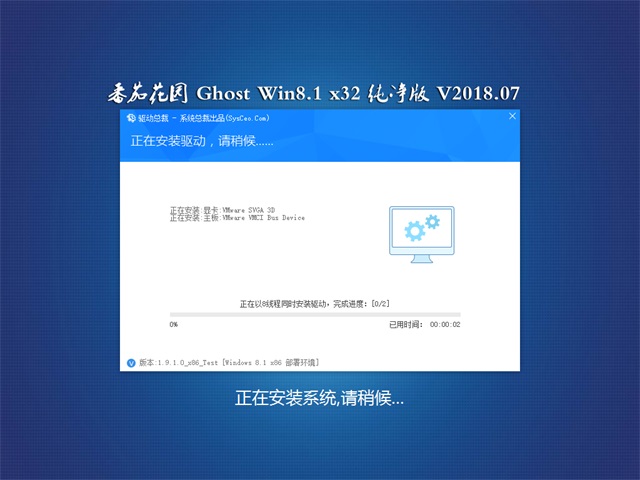Win10无法启动WLAN连接出现错误1747的原因以及解决方法
Windows 10系统在连接WLAN时,提示Windows无法启动WLAN错误1747。其实,这是因为System Event Notification Service服务无法正常启动和wlan auto config 服务。要解决问题要简单,只要把ErrorControl的值改成1就可以了,具体的教程一起来看看吧
下面介绍Windows 10系统无法启动WLAN连接出现错误1747的解决方法。

方法/步骤
Windows 10系统无法启动WLAN连接出现错误1747的解决方法
第一步:制作一个【修复WLAN连接错误.reg】注册表文件,添加到注册表中。
步骤:
将下面的内容复制到记事本中:
Windows Registry Editor Version 5.00
[HKEY_LOCAL_MACHINE\SYSTEM\CurrentControlSet\ServicesDIS]
"ErrorControl"=dword:00000001
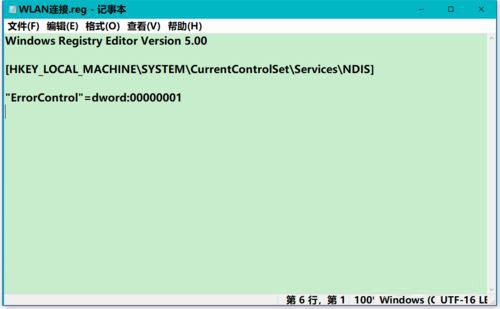
点击记事本左上角的【文件】,在下拉菜单中点击【另存为】;

在另存为窗口中,我们先点击窗口左侧的【桌面】,在文件名(N)栏中输入:修复WLAN连接错误.reg,再点击:保存;
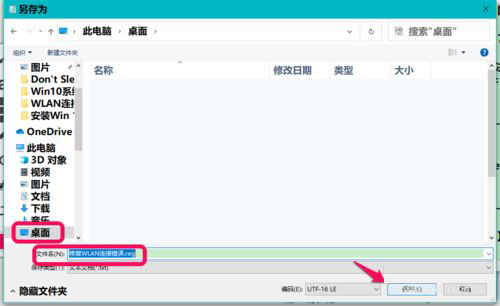
在系统桌面上找到并左键双击【修复WLAN连接错误.reg】注册表文件图标,在先后弹出的注册表编辑器对话框中点击:是(Y)和确定。
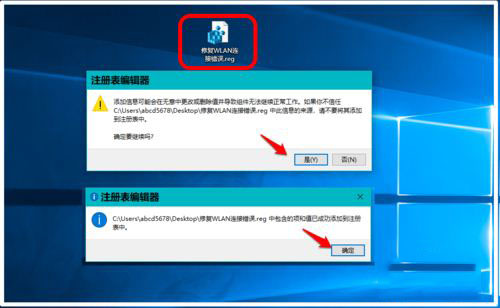
【注】恢复注册表
将下面的内容复制到记事本中:
Windows Registry Editor Version 5.00
[HKEY_LOCAL_MACHINE\SYSTEM\CurrentControlSet\ServicesDIS]
"ErrorControl"=dword:00000003
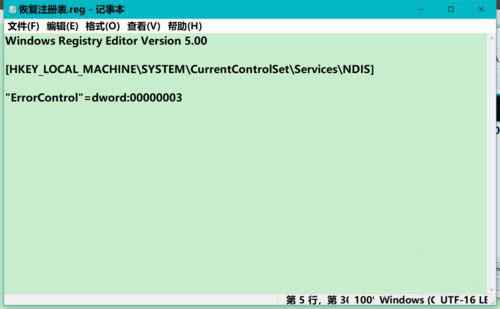
按照制作【修复WLAN连接错误.reg】注册表文件的方法制作一个【恢复注册表.reg】注册表文件添加到注册表中。
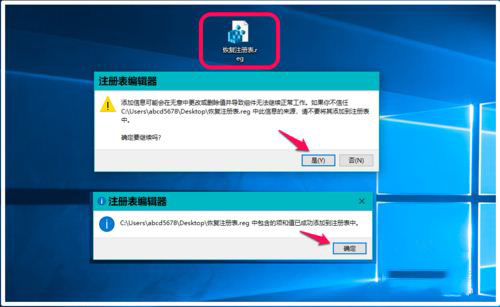
第二步:在管理员命令提示符窗口中运行:netsh winsock reset 命令。
步骤:
右键点击系统桌面左下角的【开始】,在开始菜单中点击【命令提示符(管理员)】;
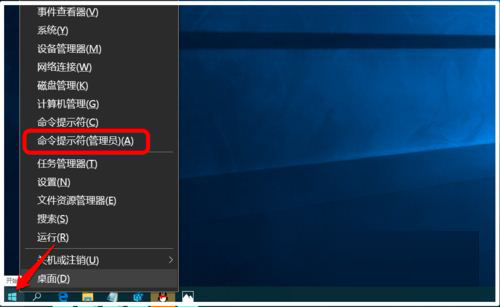
复制 netsh winsock reset 到管理员命令提示符窗口中;
命令复制完成后,我们按下键盘上的回车键,运行完成后,显示:
成功地重置 Winsock 目录。
你必须重新启动计算机才能完成重置。
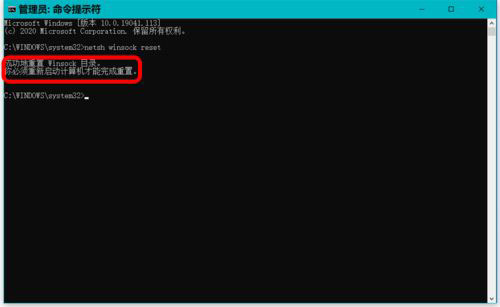
第三步:退出命令提示符窗口,重启计算机。
按图示方法退出管理员命令提示符窗口,重新启动计算机。
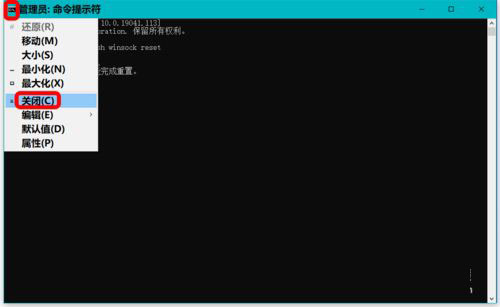
以上即:win10无法启动WLAN连接出现错误1747的解决方法,供参考,更多内容请继续关注。
相关阅读:
推荐系统
番茄花园Ghost Win7 x64 SP1稳定装机版2022年7月(64位) 高速下载
语言:中文版系统大小:3.91GB系统类型:Win7欢迎使用 番茄花园 Ghost Win7 x64 SP1 2022.07 极速装机版 专业装机版具有更安全、更稳定、更人性化等特点。集成最常用的装机软件,集成最全面的硬件驱动,精心挑选的系统维护工具,加上独有人性化的设计。是电脑城、个人、公司快速装机之首选!拥有此系统
番茄花园 Windows 10 极速企业版 版本1903 2022年7月(32位) ISO镜像快速下载
语言:中文版系统大小:3.98GB系统类型:Win10番茄花园 Windows 10 32位极速企业版 v2022年7月 一、系统主要特点: 使用微软Win10正式发布的企业TLSB版制作; 安装过程全自动无人值守,无需输入序列号,全自动设置; 安装完成后使用Administrator账户直接登录系统,无需手动设置账号。 安装过程中自动激活
新萝卜家园电脑城专用系统 Windows10 x86 企业版 版本1507 2022年7月(32位) ISO镜像高速下载
语言:中文版系统大小:3.98GB系统类型:Win10新萝卜家园电脑城专用系统 Windows10 x86企业版 2022年7月 一、系统主要特点: 使用微软Win10正式发布的企业TLSB版制作; 安装过程全自动无人值守,无需输入序列号,全自动设置; 安装完成后使用Administrator账户直接登录系统,无需手动设置账号。 安装过程
笔记本&台式机专用系统 Windows10 企业版 版本1903 2022年7月(32位) ISO镜像快速下载
语言:中文版系统大小:3.98GB系统类型:Win10笔记本台式机专用系统 Windows 10 32位企业版 v2022年7月 一、系统主要特点: 使用微软Win10正式发布的企业TLSB版制作; 安装过程全自动无人值守,无需输入序列号,全自动设置; 安装完成后使用Administrator账户直接登录系统,无需手动设置账号。 安装过
笔记本&台式机专用系统 Windows10 企业版 版本1903 2022年7月(64位) 提供下载
语言:中文版系统大小:3.98GB系统类型:Win10笔记本台式机专用系统 Windows10 64专业版 v2022年7月 一、系统主要特点: 使用微软Win10正式发布的专业版制作; 安装过程全自动无人值守,无需输入序列号,全自动设置; 安装完成后使用Administrator账户直接登录系统,无需手动设置账号。 安装过程中自动
雨林木风 Windows10 x64 企业装机版 版本1903 2022年7月(64位) ISO镜像高速下载
语言:中文版系统大小:3.98GB系统类型:Win10新雨林木风 Windows10 x64 企业装机版 2022年7月 一、系统主要特点: 使用微软Win10正式发布的企业TLSB版制作; 安装过程全自动无人值守,无需输入序列号,全自动设置; 安装完成后使用Administrator账户直接登录系统,无需手动设置账号。 安装过程中自动激活
深度技术 Windows 10 x64 企业版 电脑城装机版 版本1903 2022年7月(64位) 高速下载
语言:中文版系统大小:3.98GB系统类型:Win10深度技术 Windows 10 x64 企业TLSB 电脑城装机版2022年7月 一、系统主要特点: 使用微软Win10正式发布的企业TLSB版制作; 安装过程全自动无人值守,无需输入序列号,全自动设置; 安装完成后使用Administrator账户直接登录系统,无需手动设置账号。 安装过程
电脑公司 装机专用系统Windows10 x64 企业版2022年7月(64位) ISO镜像高速下载
语言:中文版系统大小:3.98GB系统类型:Win10电脑公司 装机专用系统 Windows10 x64 企业TLSB版2022年7月一、系统主要特点: 使用微软Win10正式发布的企业TLSB版制作; 安装过程全自动无人值守,无需输入序列号,全自动设置; 安装完成后使用Administrator账户直接登录系统,无需手动设置账号。 安装过
相关文章
- 7月22日 Win10正式版发布:再等69天!
- Win10 10074 怎么把我的电脑添加到桌面?
- win8如何设置关闭触摸板?win8.1禁用触摸板教程
- Win10快速预览版19587今日推送 优化静音选项
- 小黑马重装大师一键重装win7后优化系统教程
- 全新Windows 10预览版最快下周发布
- win7系统启动/关闭mysql数据库服务图文教程
- win10无线网卡驱动怎么更新?windows10无线网卡驱动安装更新教程
- 微软Win10累积更新10586.589更新内容汇总
- 盗版Windows能升级win10吗?能但升完还是盗版
- windows系统开始菜单栏没有运行选项怎么办?
- 微软终极必杀 最可靠的系统Windows10正式版曝光了
- Win10 build 9879即将迎来更多补丁更新
- WinXP安装Apache+MySQL+PHP环境步骤
热门系统
- 1华硕笔记本&台式机专用系统 GhostWin7 32位正式旗舰版2018年8月(32位)ISO镜像下载
- 2深度技术 Windows 10 x86 企业版 电脑城装机版2018年10月(32位) ISO镜像免费下载
- 3雨林木风 Ghost Win7 SP1 装机版 2020年4月(32位) 提供下载
- 4电脑公司 装机专用系统Windows10 x86喜迎国庆 企业版2020年10月(32位) ISO镜像快速下载
- 5深度技术 Windows 10 x86 企业版 六一节 电脑城装机版 版本1903 2022年6月(32位) ISO镜像免费下载
- 6深度技术 Windows 10 x64 企业版 电脑城装机版2021年1月(64位) 高速下载
- 7新萝卜家园电脑城专用系统 Windows10 x64 企业版2019年10月(64位) ISO镜像免费下载
- 8新萝卜家园 GhostWin7 SP1 最新电脑城极速装机版2018年8月(32位)ISO镜像下载
- 9电脑公司Ghost Win8.1 x32 精选纯净版2022年5月(免激活) ISO镜像高速下载
- 10新萝卜家园Ghost Win8.1 X32 最新纯净版2018年05(自动激活) ISO镜像免费下载
热门文章
常用系统
- 1笔记本系统Ghost Win8.1 (X64) 全新纯净版2019年11月(永久激活) 提供下载
- 2深度技术 GHOSTXPSP3 电脑城极速装机版 2022年7月 ISO镜像高速下载
- 3番茄花园Ghost Win7 x64 SP1稳定装机版2022年7月(64位) 高速下载
- 4新雨林木风 Windows10 x86 企业装机版2021年9月(32位) ISO镜像高速下载
- 5深度技术 Windows 10 x86 企业版 元旦特别 电脑城装机版2021年1月(32位) ISO镜像免费下载
- 6电脑公司 装机专用系统Windows10 x64 企业装机版 版本1507 2022年7月(64位) ISO镜像高速下载
- 7深度技术Ghost Win8.1 x32位 特别纯净版2021年12月(免激活) ISO镜像高速下载
- 8雨林木风Ghost Win8.1 (X32) 快速纯净版2021年11月(免激活) ISO镜像快速下载
- 9番茄花园 Windows 10 极速企业版 版本1903 2022年4月(32位) ISO镜像快速下载
- 10深度技术Ghost Win8.1 x32 安全纯净版2018年7月(激活版) 最新版ISO镜像下载